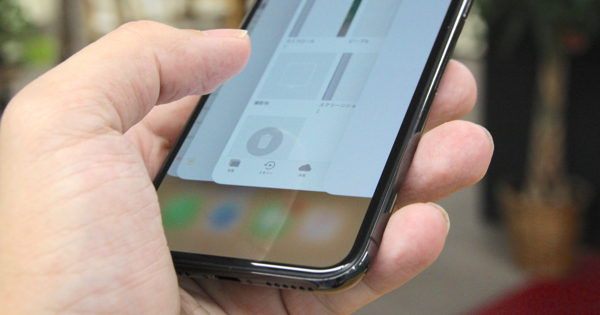ついに、ついに!発売されたiPhone Xですが、ホームボタンが変わっており今までから操作方法が大きく変わりました。
そこで本記事では、ホームボタンがなくなったiPhone Xで既存の操作がどう変わったのかご紹介します。
まだ使い始めて数時間ですが、思いの外これは早く慣れそうですよ!
ホームボタンのなくなったiPhone Xにおける基本操作
今までホームボタンには様々な操作が割り当てられており欠かせない存在でしたが、それがないiPhone Xでの操作はどう変わったのか順番に見ていきましょう。
ホーム画面に戻る方法
アプリを起動している時にホーム画面に戻るには、ディスプレイ下部に表示されているバーをシャッ!と上にスワイプすればOK。
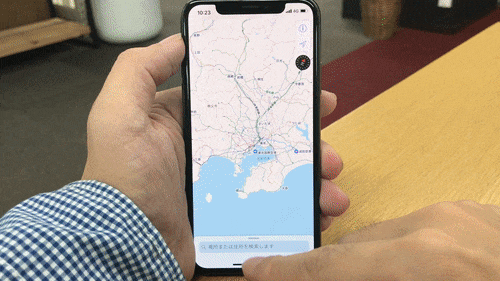
バックグランドを表示する方法
ホームボタンでホームに戻る意外に頻繁に使うのが、ホームボタン2回タップでのバックグラウンド表示。
iPhone Xでは画面の下から中央付近までスワイプすることで、バックグラウンドのアプリが表示されるようになりました。
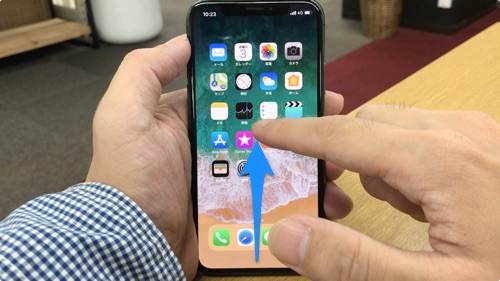
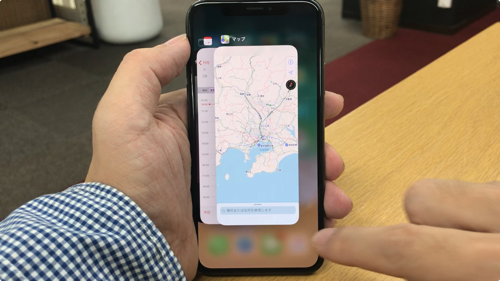
ただ勢いよくスワイプしちゃうと、ホーム画面に戻ってしまうのでイメージとしては下から中央で止める意識でやると丁度いい感じ。
またアプリ部分を長押しすると赤いーマークを表示され、上にスワイプ もしくは 赤いーマークをタップすれば、マルチタスクからアプリを削除できますよ。
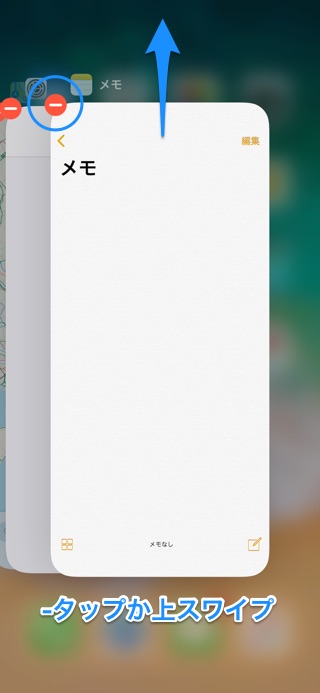
中央までのスワイプ距離が意外と長いので、慣れるまでこの操作はちょっと煩わしく感じるかもしれないです。
バックグラウンド以外でのアプリ切り替え
今までだとアプリの切り替えというと、バックグラウンド表示 ⇒ アプリ選択という流れが必要でしたが、iPhone Xだとそれがもっと簡単に。
やり方は簡単で、アプリ起動中に表示される画面下にあるバーを左右にスワイプするだけ。
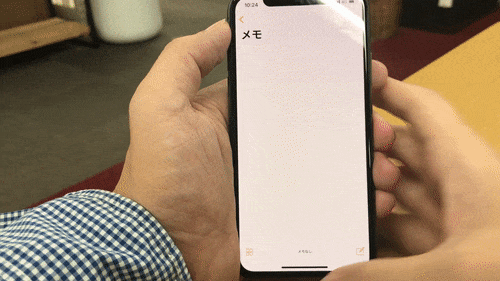
バックグラウンド表示がやや面倒くさいので、どっちかというとiPhone Xの場合はこの操作でのアプリ切り替えの方が早いし、楽ですね。
コントロールセンターを表示する方法
コントロールセンターといえば、もう画面下から上スワイプで慣れてしまったと思いますが、iPhone Xでは他の機能に割り振られたので、操作方法は変更に。
じゃあどうなるのかというと、上部の切り込みの右部分から下にスワイプになりました。

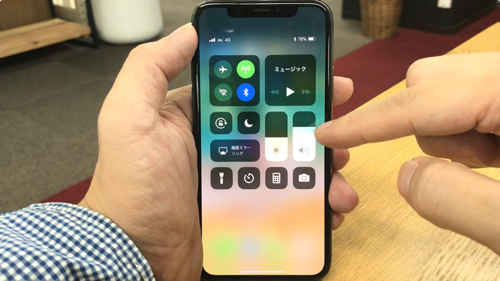
こればっかりはもう散々使って体が覚えてしまっているので、右上から下スワイプに慣れるのには時間が掛かりそうです。
通知センターを表示する方法
通知センターは基本今までと同様に画面上からのスワイプでOK。
ただし右上の切り込み部分だけはコントロールセンターの呼び出しに振り分けられているので、それ以外の範囲で下スワイプだけ覚えておきましょう。
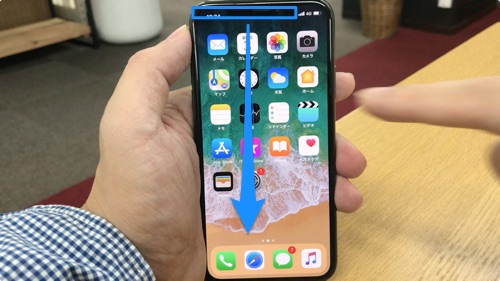

画面全体を下げる簡易アクセスの使い方
画面のサイズだけで言えばPlusと変わらないiPhone Xですから、画面全体が下がってくる「簡易アクセス」を使いたいという人も多いですよね。
これもちゃーんと残っていまして、画面下のドッグの下半分くらいの位置から下にスワイプするだけ。
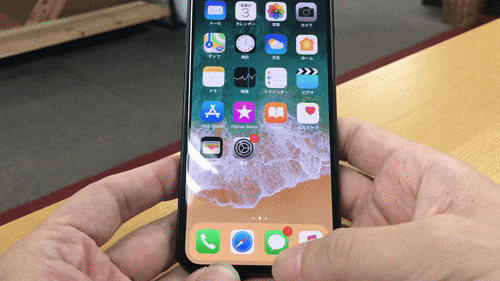
これなら今までと変わらず、さっと使えますね。
Siriを呼び出す
Siriの起動といえば「Hey!Siri」もありますが、どちらかというと馴染み深いのはホームボタン長押し。
でもホームボタンがないiPhone Xはどうするかというと、サイドボタン(旧:スリープボタン)の長押しでの起動になりました。


実際問題、頻繁に使う人なら「Hey!Siri」を使うでしょうし、たまにしか使わないなら操作方法を変わったことくらいを覚えておけば、これは違和感はなさそうですね。
スクリーンショットを撮影する
Siriよりも利用頻度が高いのがスクリーンショットの撮影だと思いますが、今まではホームボタンとサイドボタン(旧:スリープボタン)でした。
さてこれはどう置き換わるかなのですが、サイドボタン(旧:スリープボタン)+音量上ボタン(ボリュームを上げるボタン)に。

これは今までまったくない組み合わせの操作になるので、当面スクショを撮影するときはえーと音量ボタンの上と…なんて感じになっちゃいそうですw
電源を切る、オフにする方法
サイドボタン(旧:スリープボタン)の長押しがSiriの起動に変わったとすると、疑問になるのが電源を切る方法。
iPhone Xで電源を切る(オフにする)場合は、サイドボタン(旧:スリープボタン)+音量下ボタン(ボリュームを下げるボタン)を同時に長押しになりました。

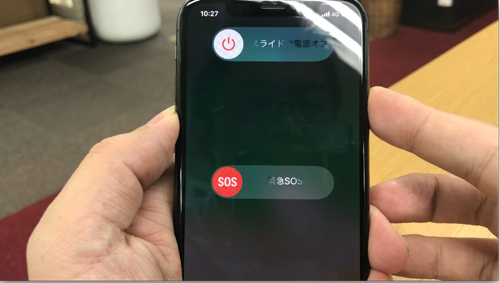
スクリーンショットの撮影がサイドボタン+音量上ボタンなので、電源を切ろうとしたスクショ撮影ってことなりそうですが、こればっかりは慣れしかないですね。
強制再起動をする方法
電源オフとともに知っておきたいのが、強制的に再起動する方法。今まではサイドボタン(旧:スリープボタン)+ホームボタン or 音量下ボタンでしたよね。
さてもうすでに多くのボタンの組み合わせが使われてしまっているiPhone Xの場合はどうするかというと、音量上ボタン ⇒ 音量下ボタン ⇒ サイドボタン長押し と裏技コマンドのような手順になりました。

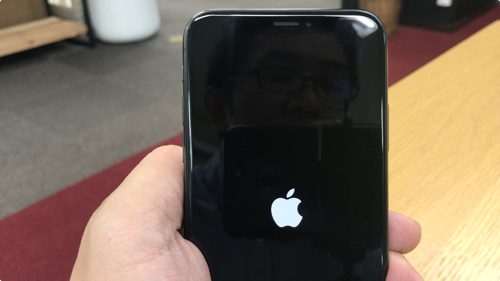
ポンポンギュー、という感じで最後にサイドバーを押し続ける感じでやると画面が暗転して再起動が始まるのでそれまでサイドバーを押し続けるのがポイントです。
すでに事前の情報でホームボタンを使わない操作方法は紹介されていましたが、実際に使ってみた時の注意点を含めてご紹介いたしました。
実際に触るまでは慣れるのに時間が掛かりそう…と思ったのですが、思ったよりすんなり使えてるので操作に戸惑うということは少ないと思います。